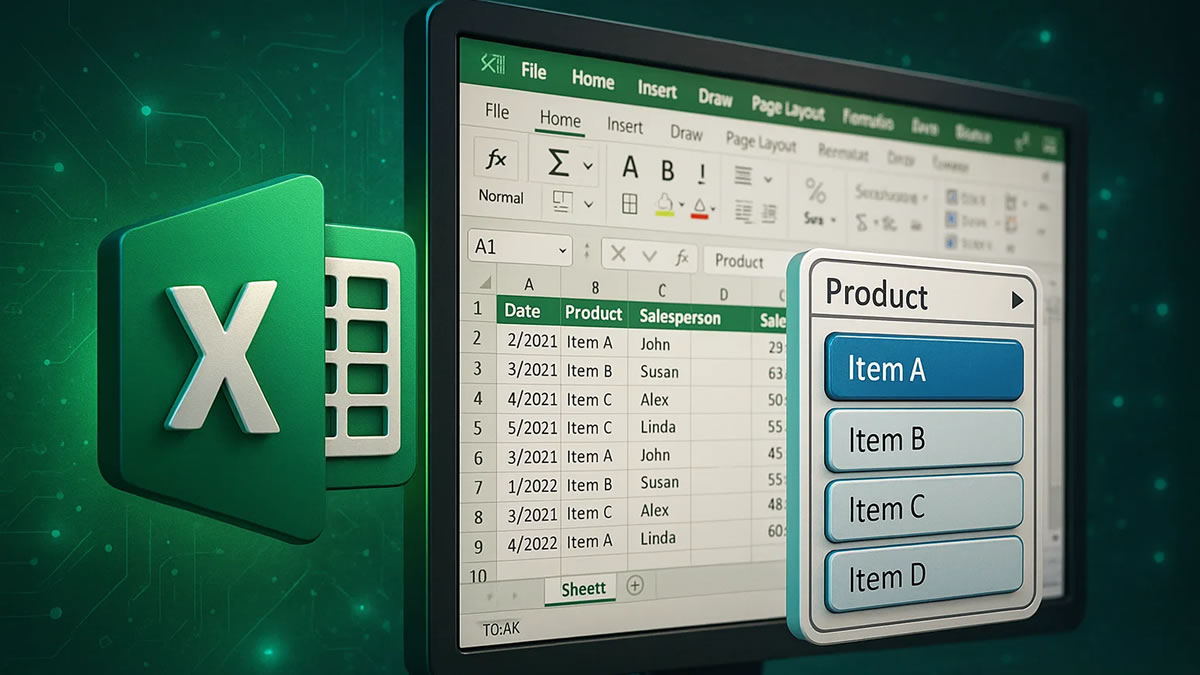Criando um Sistema de sorteio
Está página contém links patrocinados!
Para criar um sistema de sorteios no Excel, você pode usar a função RAND ou RANDBETWEEN para gerar números aleatórios. Aqui está um guia passo a passo simples:
- Defina os participantes: Liste todos os participantes em uma coluna.
- Gere números aleatórios: Ao lado de cada nome, use
=RAND()para gerar um número aleatório ou=RANDBETWEEN(1, X)para gerar um número entre 1 e X, sendo X o número total de participantes. - Sorteie: Após gerar os números, você pode usar a função de classificação do Excel para ordenar os números aleatórios e escolher o vencedor.
Lembre-se de pressionar F9 para recalcular e gerar novos números aleatórios se precisar refazer o sorteio.
- Lista de Participantes: Em uma coluna (por exemplo, A), liste todos os nomes dos participantes do sorteio.
- Números Aleatórios:
- Ao lado da lista de participantes, em uma coluna adjacente (por exemplo, B), insira a fórmula
=RAND()em cada linha correspondente a um participante para gerar um número aleatório entre 0 e 1. - Se preferir números inteiros, use
=RANDBETWEEN(1, X)onde X é o número total de participantes.
- Ao lado da lista de participantes, em uma coluna adjacente (por exemplo, B), insira a fórmula
- Sorteio:
- Para ordenar os números aleatórios e, consequentemente, os participantes, você pode usar a função de classificação do Excel. Selecione ambas as colunas (participantes e números aleatórios), vá até a aba “Dados” e clique em “Classificar”. Escolha classificar pela coluna dos números aleatórios em ordem crescente ou decrescente.
- O participante que estiver no topo da lista após a classificação pode ser considerado o vencedor.
- Recalcular Números:
- Cada vez que você pressionar F9, o Excel recalculará todas as fórmulas, gerando novos números aleatórios. Isso é útil se você precisar refazer o sorteio.
- Garantindo Justiça:
- Para garantir que o sorteio seja justo, evite alterar a lista de participantes ou os números após o início do sorteio.
- Você pode também criar um botão que, ao ser clicado, recalcula os números aleatórios automaticamente.

- All Posts
- Blog
- Certificados
- Diversos
- Excel
- FPw
- Membros
- Notícias
- Planilhas
- Produtos
- SQL
- Tecnologia
- WordPress
Cursos
Promoção
$
300
00
/Ano
Excel para todos
SQL do Básico ao Avançado
FPw INtermediário
useo Cupom VALE50 e tenha 50% de desconto!
Sale